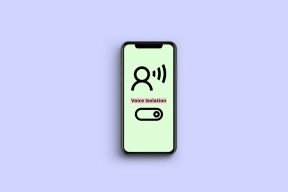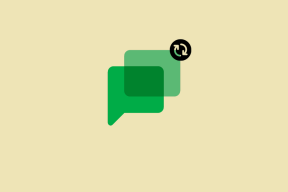Sauvegarder et restaurer les programmes Windows avec les données associées
Divers / / December 02, 2021
Je déteste réinstaller Windows. Ce n'est pas le temps qu'il faut pour l'installer, c'est le temps qu'il faut pour configurer après l'installation que je déteste le plus. Tous les fichiers et documents peuvent être facilement sauvegardés et restaurés par simple copier-coller, mais ce n'est pas possible pour les programmes installés. On ne peut pas simplement copier un dossier d'application à partir du dossier Program Files et le coller à nouveau pour le restaurer. Dans certains cas, cela peut fonctionner, mais pour la majorité des programmes qui utilisent des dossiers séparés pour sauvegarder des données et différents clés de registre pour enregistrer votre configuration, cela ne fonctionnera tout simplement pas.

Cependant, depuis hier quand j'ai trouvé PickMeApp, tout cela a changé. PickMeApp est un application portable pour Windows à l'aide duquel vous pouvez prendre sauvegarde des logiciels installés sur votre ordinateur ainsi que toutes ses données et clés de registre associées. Il capture l'état du programme sur votre ordinateur que vous pouvez restaurer en tant que copie de travail de l'application sur n'importe quel ordinateur exécutant PickMeApp.
Installation et utilisation de PickMeApp
À télécharger PickMeApp vous devrez d'abord vous inscrire sur le site Web du produit, puis demander un lien de téléchargement sur votre e-mail. Lors de l'installation du programme, le programme d'installation vous demandera si vous souhaitez installer une application (adware) supplémentaire. Assurez-vous de cliquer sur le bouton Refuser quand c'est le cas.
Noter: Je vous recommande d'installer l'application sur l'une des partitions non système si vous en avez.
L'application ne créera pas d'icône sur le bureau et elle ne le fera pas non plus épingler lui-même à l'écran de démarrage ou le menu Démarrer si vous êtes sur Win 7, et vous devrez exécuter le fichier exécutable à partir du dossier où vous l'avez installé. Lorsque l'application s'exécute pour la première fois, elle indexera toutes les applications installées sur votre ordinateur. L'interface du programme est divisée en deux parties. Le côté gauche répertorie toutes les applications installées sur votre PC et pouvant être sauvegardées tandis que le côté droit répertorie toutes les applications compatibles avec l'outil et pouvant être installées en un clic.

Maintenant, pour faire la sauvegarde d'un programme, sélectionnez-le dans la liste de gauche et cliquez sur le bouton de capture. L'outil prendra un certain temps pour créer la sauvegarde du programme et l'enregistrer en tant que fichier .tap dans le répertoire d'installation. Le fichier .tap peut être restauré sur un PC à l'aide de l'outil PickMeApp lui-même, mais vous pouvez également créer un programme d'installation exécutable. Après avoir capturé le programme, recherchez-le dans la liste de droite, sélectionnez-le et cliquez sur le bouton Enregistrer en tant que .exe.

Si vous me demandez, la première méthode est plus flexible si vous prévoyez un sauvegarde et restauration par lots. L'installation de fichiers exe les uns après les autres peut vous ennuyer. Un autre conseil que je voudrais mentionner ici est qu'avant de faire la sauvegarde des applications qui sont installés sur votre ordinateur, vous devez effacer la liste des applications par défaut qui se trouve à droite côté. De toute façon, cela ne sert à rien si vous souhaitez sauvegarder et restaurer des applications avec les données.

Avertissement: L'outil a parfaitement fonctionné pour moi, mais je n'assume aucune responsabilité s'il ne fonctionne pas pour vous et que vous finissez par perdre toutes vos données. Testez d'abord l'outil pour un ou deux programmes pour voir comment cela se passe.
Conclusion
C'est ainsi que vous pouvez utiliser l'outil pour sauvegarder et restaurer les programmes installés sur Windows ainsi que leurs données associées. L'outil est un peu maladroit à manipuler mais accomplit les tâches pour lesquelles il est destiné. Essayez-le et dites-nous comment cela a fonctionné pour vous.